KONTAN.CO.ID - Mau cobain aplikasi Google Foto untuk menyimpan sebagian foto dan video? Mari kita simak cara mengunggah foto maupun video di Google Foto lewat komputer dan Android.
Beberapa waktu lalu Google telah mengumumkan bahwa segera membatasi penyimpanan di layanan Google Foto. Pengguna dengan akun gratisan hanya bisa menyimpan foto dan video maksimal 15 GB.
Kebijakan tersebut berlaku mulai tanggal 1 Juni 2021 atau lebih tepatnya besok (saat artikel ini ditulis). Meskipun ada kebijakan baru, Google tetap memperbolehkan pengguna Google Foto untuk menyimpan foto maupun video tanpa batas sebelum kebijakan tersebut diterapkan.
Artinya, sekarang (31/5/2021) Anda masih bisa menyimpan foto maupun video Anda miliki lewat Google Foto tanpa dibatasi penyimpanannya. Apabila Anda mau menghemat memori yang ada di HP, Anda bisa menyipman sebagian foto dan video lewat Google Foto.
Mau tahu caranya? Berikut cara mengunggah foto dan video di Google Foto, bisa lewat komputer dan Android.
Cara menggunggah foto dan video di Google Foto lewat komputer
- Buka Google Foto lewat browser kesayangan Anda (Google Chrome, Mozilla Firefox, Microsoft Edge, Opera, Brave)
- Pastikan Anda sudah login terlebih dahulu, bila belum, Anda bisa login menggunakan akun Google di halaman utama.
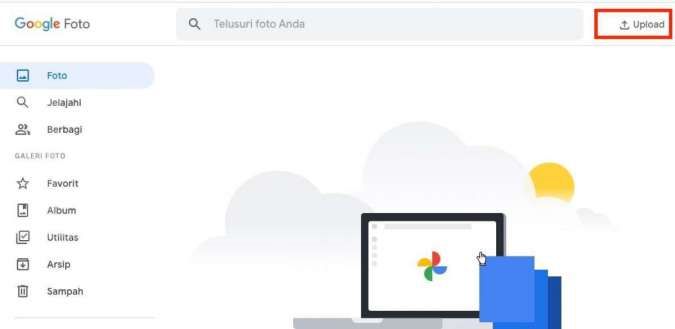
- Setelah berhasil login, klik tombol Upload untuk mengunggah foto yang Anda inginkan.
- Anda bisa memilih lokasi foto dari Komputer atau Google Drive.
- Saat mengunggah, Anda juga bisa memilih kualitas foto (Asli dan Kualitas tinggi).
- Tunggu proses unggah selesai, apabila berhasil, foto atau videoy ang Anda unggah akan segera muncul.
Cara mengunggah foto dan video di Google Foto lewat Android
- Buka aplikasi Google Foto di HP Android Anda. Apabila tidak ada, Anda bisa download dan pasang Google Foto lewat Play Store.
- Setelah aplikasi Google Foto terbuka, maka akan menampilkan seluruh foto dan video di HP Anda. Pilih foto maupun video yang ingin Anda unggah.
- Anda bisa edit foto dan video langsung di Google Foto sebelum diunggah. Setelah itu, tekan tombol bergambar awan, terletak di atas sebelah kanan.
- Tunggu proses unggah selesai, apabila berhasil, foto atau video yang Anda unggah akan segera muncul.
Mudah bukan? Dengan memanfaatkan Google Foto, Anda bisa menghemat ruang penyimpanan baik di komputer maupun HP Android Anda. Apabila Anda telah mengunggah foto maupun video di Google Foto, Anda juga bisa menghapus foto dan video yang tersimpan di komputer maupun HP Android.
Jangan khawatir, foto dan video Anda aman tersimpan di Google Foto selama tidak dihapus.
Selanjutnya: Mulai bulan depan simpan foto lebih dari 15 GB di Google Photos kena biaya tambahan
Cek Berita dan Artikel yang lain di Google News
/2021/05/25/710703126.jpg)









